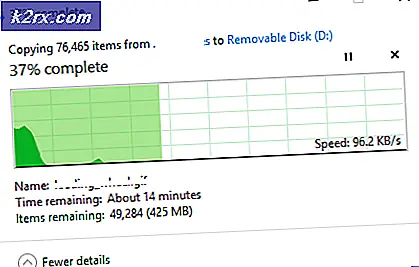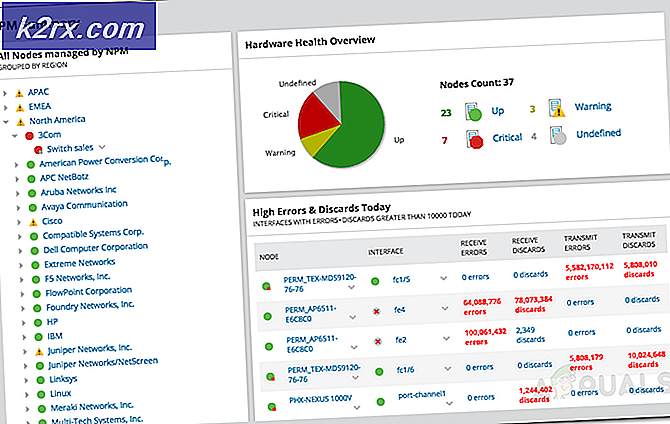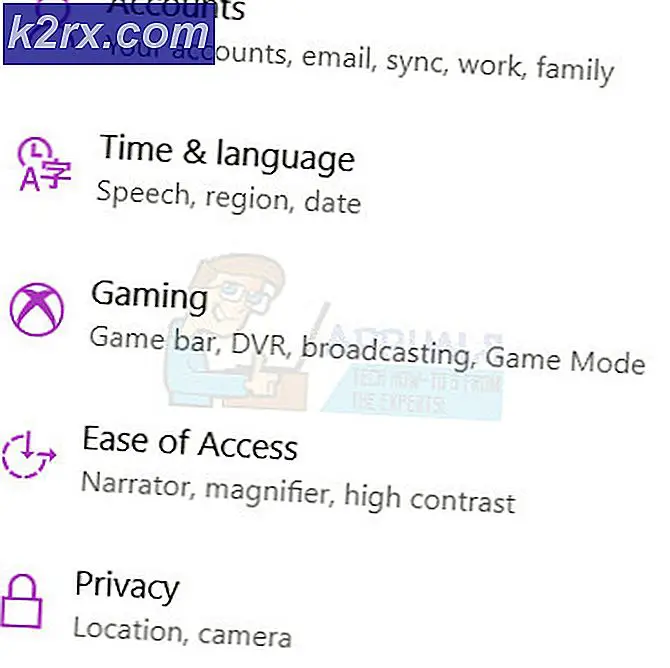Cara Menginstal Font di Windows 10
Jenis font yang berbeda sangat berguna ketika Anda menulis dokumen atau menyiapkan laporan. Memiliki berbagai macam font di Windows Anda tentu membantu dalam membuat dokumen Anda unik. Meskipun ada banyak font yang sudah terpasang di Windows tetapi terkadang kami ingin mengunduh dan menggunakan font baru. Ini mungkin font baru yang Anda lihat di situs web atau mungkin font yang sangat unik yang ingin Anda miliki. Masalahnya adalah, font tidak akan berfungsi secara otomatis. Setelah Anda mengunduh font, Anda harus menginstalnya.
Jadi, berikut adalah beberapa metode yang dapat digunakan untuk menginstal font pada Windows Anda
Metode 1: Memasang Font (Windows 10, 8 dan 7)
Cara termudah adalah dengan mengunduh font dari situs web.
- Buka di sini atau di sini (atau gunakan situs web lain yang Anda percayai) untuk mengunduh font.
- Setelah diunduh, cukup klik ganda file font . Jika Anda menggunakan Windows 7, unzip file font jika zip. File font zip tidak berfungsi pada Windows 7.
- Sekarang, Anda seharusnya bisa melihat tombol instal. Klik Pasang Klik Ya jika meminta izin.
- Tunggu sampai menginstal
Setelah instalasi selesai, Anda harus memiliki font di Microsoft Word dan semua program lain yang menggunakan font.
TIP PRO: Jika masalahnya ada pada komputer Anda atau laptop / notebook, Anda harus mencoba menggunakan Perangkat Lunak Reimage Plus yang dapat memindai repositori dan mengganti file yang rusak dan hilang. Ini berfungsi dalam banyak kasus, di mana masalah ini berasal karena sistem yang rusak. Anda dapat mengunduh Reimage Plus dengan Mengklik di SiniMetode 2: Menggunakan Panel Kontrol Font (Bekerja untuk Windows 10 dan 8)
Anda juga dapat menggunakan Panel Kontrol Font untuk menginstal font kustom / unduhan Anda.
- Tekan tombol Windows sekali
- Ketik font di Pencarian Mulai
- Klik Panel Kontrol Font dari hasil pencarian
- Sekarang, Anda harus dapat melihat semua font yang terpasang di komputer Anda.
- Buka folder tempat Anda mengunduh font baru
- Klik (dan tahan tombol kiri mouse) file font yang baru diunduh dan seret ke Font Control Panel . Sekarang, lepaskan mouse
Font harus ditambahkan ke daftar font yang diinstal dan harus tersedia di semua program.
TIP PRO: Jika masalahnya ada pada komputer Anda atau laptop / notebook, Anda harus mencoba menggunakan Perangkat Lunak Reimage Plus yang dapat memindai repositori dan mengganti file yang rusak dan hilang. Ini berfungsi dalam banyak kasus, di mana masalah ini berasal karena sistem yang rusak. Anda dapat mengunduh Reimage Plus dengan Mengklik di Sini